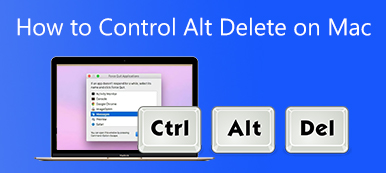È abbastanza necessario gestire vari file sul tuo Mac e mantenere tutto organizzato. Il Mac è progettato con un file manager predefinito chiamato Finder. Puoi accedervi facilmente nell'angolo in basso a sinistra con una faccia sorridente blu. Questo integrato Gestore di file Mac può aiutarti a trovare, visualizzare e modificare tutti i tipi di dati Mac.
Anche come strumento ufficiale di gestione dei dati per Mac, Finder non dispone delle funzioni che hanno i software di gestione dei file Mac di terze parti concorrenti. Quindi potresti anche voler sostituire il Finder. Questo post spiega come organizzare tutti i dati del tuo Mac con Finder e la sua migliore alternativa, Mac Cleaner.
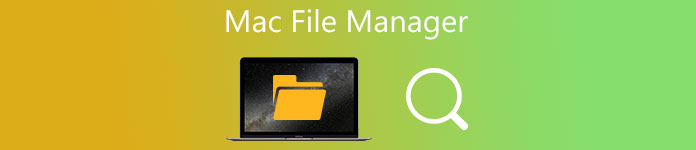
- Parte 1. File Manager Mac predefinito
- Parte 2. Alternativa al Finder: il miglior gestore di file per Mac
- Parte 3. Domande frequenti su Mac File Manager
Parte 1. File Manager Mac integrato - Finder
Su Apeaksoft, promettiamo di offrirti contenuti verificati. Ecco il nostro sforzo per farlo:
- Quando si tratta di tutti i prodotti selezionati nelle nostre recensioni, la loro popolarità e le vostre esigenze sono al centro della nostra attenzione.
- Il nostro team di contenuti Apeaksoft ha testato tutti i prodotti menzionati di seguito.
- Nel processo di test, il nostro team si concentra sulle sue eccezionali funzionalità, pro e contro, compatibilità del dispositivo, prezzo, utilizzo e altre caratteristiche evidenti.
- In termini di risorse per tali recensioni, abbiamo utilizzato piattaforme e siti Web di recensioni affidabili.
- Raccogliamo suggerimenti dai nostri utenti e analizziamo il loro feedback sul software Apeaksoft e sui programmi di altri marchi.

Come File Explorer per PC Windows, Mac ha il suo software di gestione dei file ufficiale e preinstallato, Finder. È la base di partenza per il tuo Mac ed è appositamente progettato per organizzare e gestire quasi tutto su un Mac.

Nella barra laterale del Finder di sinistra, puoi accedere facilmente a file, applicazioni, download, documenti, dati condivisi, iCloud Drive e altro ancora recenti. Inoltre, puoi individuare rapidamente i dati del Mac di cui hai bisogno tramite i tag. Questo file manager per Mac offre un modo semplice per creare nuove cartelle e aggiungere tag. Puoi personalizzare la barra laterale del Finder in base alle tue esigenze.
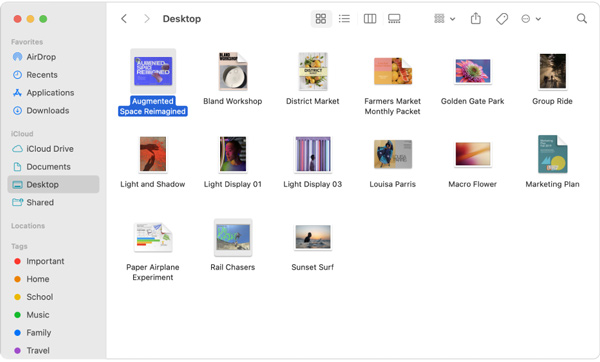
È progettato con un Cerca funzione nell'angolo in alto a destra per cercare e trovare facilmente i dati del Mac di cui hai bisogno. Finder ha anche un Stacks funzione per aiutarti a mantenere vari file organizzati in gruppi ordinati sul desktop del tuo Mac. Puoi raggruppare le pile per data, tipo o tag come preferisci.
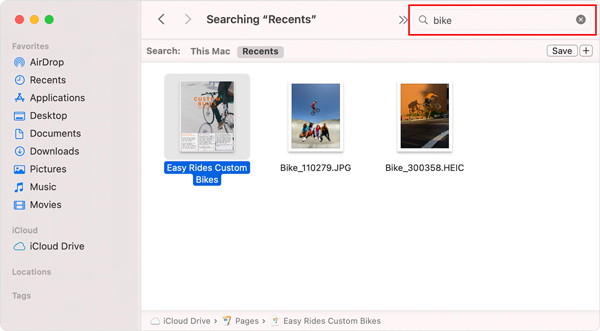
Quando accedi alla finestra del Finder, puoi scegliere come visualizzare i file Mac. Simile a Windows Explorer, puoi fare clic sulle icone specifiche nella parte superiore della finestra del Finder per cambiare il modo in cui visualizzi gli elementi.
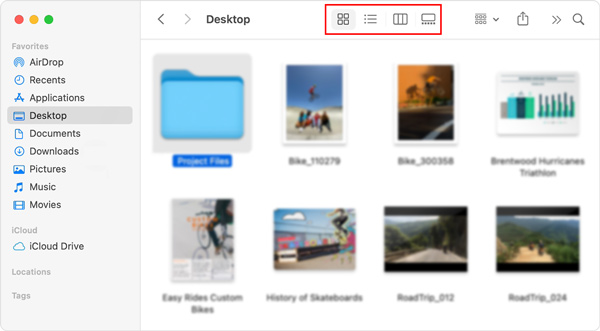
Il file manager Mac predefinito ti consente di inviare facilmente una copia di un file o di una cartella a un dispositivo Apple vicino come Mac, iPhone o iPad. Puoi fare clic su AirDrop nella barra laterale per farlo. Inoltre, puoi utilizzare iCloud Drive per condividere un file o una cartella con altre persone che utilizzano iCloud.
Parte 2. La migliore alternativa al Finder: Mac Cleaner
Se vuoi gestire al meglio vari file e applicazioni sul tuo Mac, controlla lo spazio di archiviazione su Mac, proteggi il tuo Mac da virus, malware e adware, puoi provare il miglior sostituto del Finder, Mac Cleaner.

4,000,000+ Download
Monitora lo stato attuale del Mac e ottimizza le prestazioni del Mac in tempo reale.
Gestisci ed elimina file vecchi e grandi, file spazzatura, app e altro per liberare spazio di archiviazione sul Mac.
Offri molti strumenti utili tra cui file manager, programma di disinstallazione, ottimizzatore e altri.
Rimuovi virus, adware, malware e altri per proteggere il Mac e la privacy.
Passo 1 Questo file manager per Mac è compatibile con tutte le versioni di macOS. Puoi scaricarlo, installarlo e utilizzarlo gratuitamente su qualsiasi dispositivo iMac e MacBook. Quando lo inserisci, puoi semplicemente fare clic su Stato dei servizi per visualizzare la CPU, la memoria e il disco del tuo Mac.

Passo 2 Per accedere rapidamente a File manager, puoi andare al Kit di strumenti.

Passo 3 File Manager ti consente di visualizzare le informazioni sul file Mac, contare il numero di parole nel file e distruggere i file indesiderati.

Passo 4 Per liberare facilmente spazio sul tuo Mac, puoi utilizzare il Depuratore caratteristica. Come puoi vedere, offre 8 opzioni chiave per la pulizia dei dati del Mac, puoi usarle per rimuovere file spazzatura, file grandi e vecchi, duplicati e altro.

Parte 3. Domande frequenti su Mac File Manager
Domanda 1. Come liberare spazio di archiviazione sul mio Mac?
Per liberare spazio sul Mac, gestire l'archiviazione su Mace per ottenere più spazio di archiviazione disponibile, puoi utilizzare le funzionalità di gestione dello spazio di archiviazione predefinite di macOS. Clicca in alto Apple menu e scegli Informazioni su questo Mac. Clicca sul Archiviazione scheda per controllare lo spazio Mac utilizzato e disponibile. Quindi puoi fare clic su gestire e utilizzare il pulsante raccomandazioni per gestire facilmente lo spazio di archiviazione del tuo Mac.
Domanda 2. Posso impostare il mio Mac per svuotare automaticamente il cestino?
Sì, Apple ha una funzione Svuota automaticamente il cestino. Puoi fare clic sul menu Apple in alto e scegliere l'opzione Informazioni su questo Mac. Fare clic su Archiviazione e quindi sul pulsante Gestisci. Ora puoi abilitare la funzione Svuota cestino automaticamente.
Domanda 3. Come accedere e gestire i file di sistema su un Mac?
Devi aprire la finestra del Finder sul tuo Mac, fare clic sul menu Finder in alto, scegliere Visualizza e quindi Mostra opzioni di visualizzazione. Dal suo elenco a discesa, seleziona la casella davanti a Mostra sistema o cartella Libreria.
Conclusione
Dopo aver letto questa pagina, puoi ottenere informazioni più utili sul software di gestione dei file Mac predefinito, Finder. Inoltre, un grande Gestore di file Mac alternativa è consigliata per organizzare al meglio tutti i file e le applicazioni sul tuo Mac.